Συμβουλή των Windows 10: Χρησιμοποιήστε την εφαρμογή Φωτογραφίες για να μοιραστείτε φωτογραφίες και βίντεο
Microsoft των Windows 10 / / March 19, 2020
Τελευταία ενημέρωση στις

Σε αντίθεση με τα Windows 8, η κοινή χρήση φωτογραφιών σε κοινωνικά μέσα και άλλες υπηρεσίες στη νέα εφαρμογή των Windows 10 Photos είναι πολύ πιο εύκολη. Δείτε πώς.
Η Microsoft έχει κάνει πολλές βελτιώσεις στις ενσωματωμένες καθολικές εφαρμογές της με το Ενημέρωση Νοεμβρίου, και ένα που έχει εργαστεί σε μεγάλο βαθμό είναι η εφαρμογή Photos. Σε αντίθεση με τα Windows 8, η κοινή χρήση φωτογραφιών στη νέα εφαρμογή των Windows 10 είναι πολύ πιο εύκολη. Δείτε πώς.
Μοιραστείτε φωτογραφίες και βίντεο στα Windows 10
Πρώτα, ξεκινήστε το Φωτογραφίες εφαρμογών και μεταβείτε στις εικόνες ή τα βίντεο που θέλετε να μοιραστείτε. Μπορείτε επίσης να κάνετε δεξί κλικ στην εικόνα και να επιλέξετε Share από το μενού περιβάλλοντος.
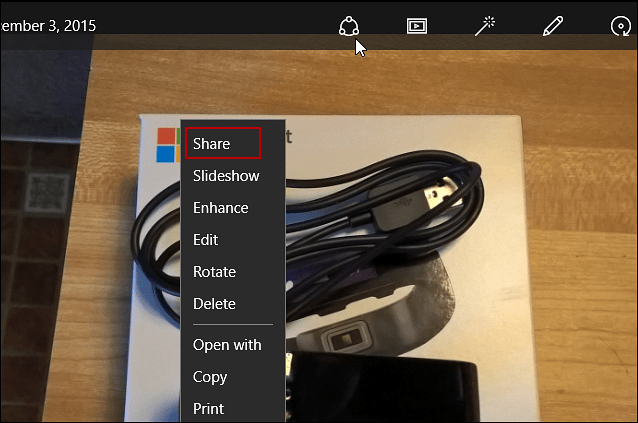
Στη συνέχεια, κάντε κλικ ή πατήστε το κουμπί Κοινή χρήση στην κορυφή για να ανοίξετε το μενού κοινής χρήσης που θα περάσει από τη δεξιά πλευρά της οθόνης. Εκεί θα έχετε διαφορετικούς τρόπους για να μοιράζεστε τα μέσα σας, δηλαδή κοινωνικά δίκτυα ή ηλεκτρονικά μηνύματα. Ή, μπορείτε να βρείτε μια εφαρμογή στο Κατάστημα.
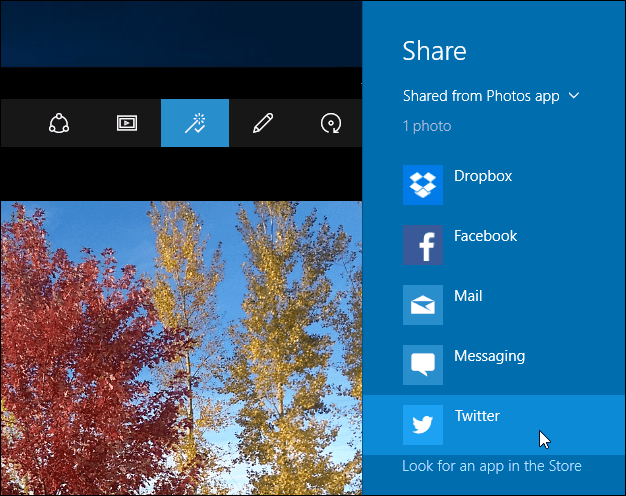
Σημείωση: Οι υπηρεσίες που εμφανίζονται θα διαφέρουν ανάλογα με τις εφαρμογές που έχετε εγκαταστήσει και τη μορφή του μέσου εκτύπωσης.
Μπορείτε επίσης να μοιραστείτε πολλά στοιχεία. Ανοίξτε ένα φάκελο, ένα άλμπουμ ή μια συλλογή που περιέχει το μέσο που θέλετε να μοιραστείτε και κάντε κλικ ή αγγίξτε το καθένα που θέλετε.
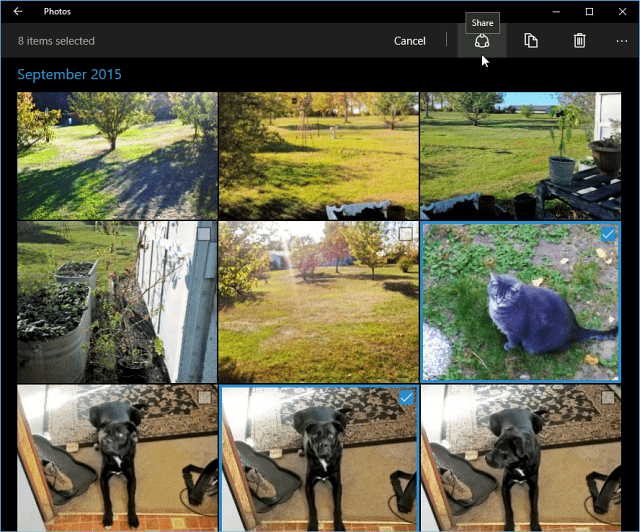
Όποια εφαρμογή ή υπηρεσία αποφασίσετε να μοιραστείτε τις φωτογραφίες σας, απλώς ακολουθήστε τις οδηγίες στην οθόνη για κάθε μία από αυτές. Στο παρακάτω παράδειγμα μοιράζομαι μια εικόνα χρησιμοποιώντας το Εφαρμογή Facebook.
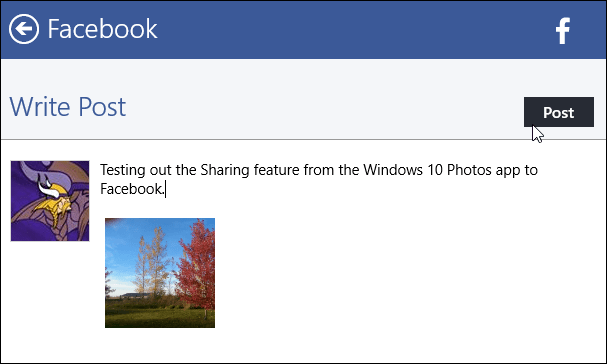
Ένα άλλο πράγμα που πρέπει να επισημάνω είναι ότι μπορείτε να μοιραστείτε ένα άλμπουμ φωτογραφιών ή βίντεο. Για να το κάνετε αυτό, ανοίξτε το άλμπουμ που θέλετε να μοιραστείτε, μετακινηθείτε προς τα κάτω στο κάτω μέρος και επιλέξτε Κοινή χρήση αυτού του άλμπουμ. Το άλμπουμ θα φορτωθεί και δημιουργήθηκε στο OneDrive.
Όταν είναι έτοιμο να μοιραστεί, μπορείτε να επιλέξετε μια εφαρμογή για να την μοιραστείτε ή να αντιγράψετε έναν σύνδεσμο και να την επικολλήσετε σε ένα μήνυμα ηλεκτρονικού ταχυδρομείου ή Twitter.
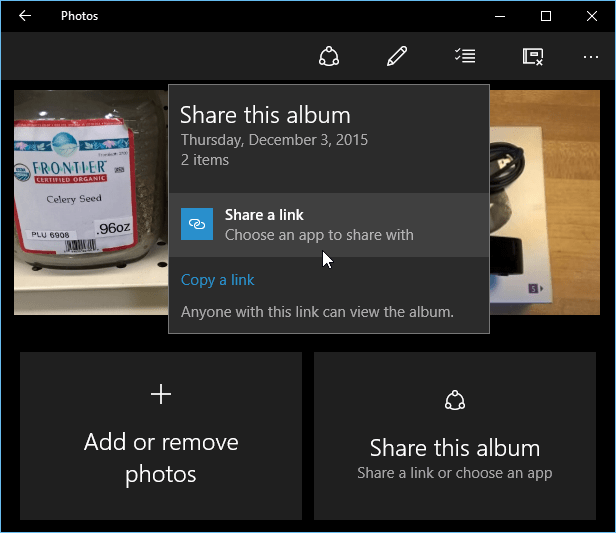
Επίσης, να έχετε κατά νου ότι για να μοιραστείτε με υπηρεσίες όπως το Dropbox ή το Twitter, θα πρέπει να συνδεθείτε με αυτές τις υπηρεσίες, πριν μπορέσετε να τις μοιραστείτε. Εάν δεν είστε, θα λάβετε ένα μήνυμα σφάλματος.
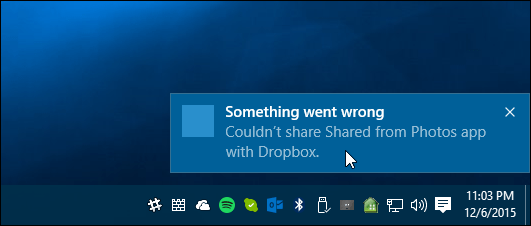
Εάν είστε ο τύπος εκτύπωσης, διαβάστε το άρθρο μας: Πώς να εκτυπώσετε από φωτογραφίες και άλλα Windows 10 εφαρμογές


